Salin & Tempel di Word 2010
Di bab ini, kita akan membahas cara menyalin, memotong, dan menempel di Word 2010. Di bab sebelumnya, kita memahami cara memilih teks yang diinginkan dan memindahkannya ke lokasi lain di dokumen yang sama atau di dokumen lain. Tutorial ini akan mengajari Anda cara menggunakan teknik salin, potong, dan tempel untuk menduplikasi teks dengan membiarkan teks asli tetap utuh atau menghapus teks asli sepenuhnya.
Menggunakan copy and paste atau cut and paste operasi, Word menggunakan memori sementara yang disebut clipboard. Saat Anda menyalin atau memotong teks, teks itu tetap ada di papan klip untuk sementara dan pada langkah kedua Anda dapat menempelkan konten ini di lokasi yang diinginkan.
Operasi Salin & Tempel
Itu CopyOperasi hanya akan menyalin konten dari tempat aslinya dan membuat salinan duplikat konten di lokasi yang diinginkan tanpa menghapus teks dari lokasi aslinya. Berikut adalah prosedur untuk menyalin konten dalam word -
Step 1 - Pilih bagian teks menggunakan salah satu metode pemilihan teks.
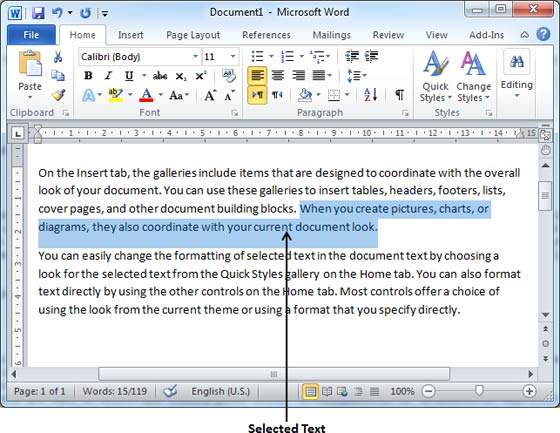
Step 2- Anda memiliki berbagai pilihan yang tersedia untuk menyalin teks yang dipilih di clipboard. Anda dapat menggunakan salah satu opsi -
Using Right-Click - Saat Anda mengklik kanan pada teks yang dipilih, itu akan menampilkan copy pilihan, klik opsi ini untuk menyalin konten yang dipilih di clipboard.
Using Ribbon Copy Button - Setelah memilih teks, Anda dapat menggunakan tombol salin yang tersedia di pita untuk menyalin konten yang dipilih di clipboard.
Using Ctrl + c Keys - Setelah memilih teks, tekan saja Ctrl + c kunci untuk menyalin konten yang dipilih di clipboard.
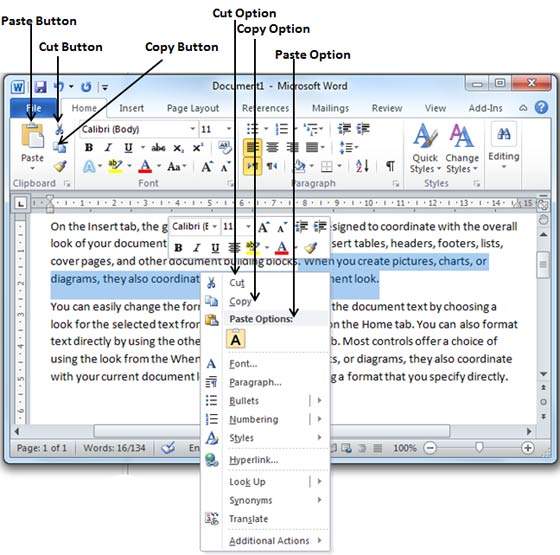
Step 3 - Terakhir klik di tempat Anda ingin menyalin teks yang dipilih dan gunakan salah satu dari dua opsi sederhana ini -
Using Ribbon Paste Button - Cukup klik tombol Tempel yang tersedia di pita untuk menempelkan konten yang disalin di lokasi yang diinginkan.
Using Ctrl + v Keys- Ini adalah cara paling sederhana untuk menempelkan konten. Tekan sajaCtrl + v kunci untuk menempelkan konten di lokasi baru.
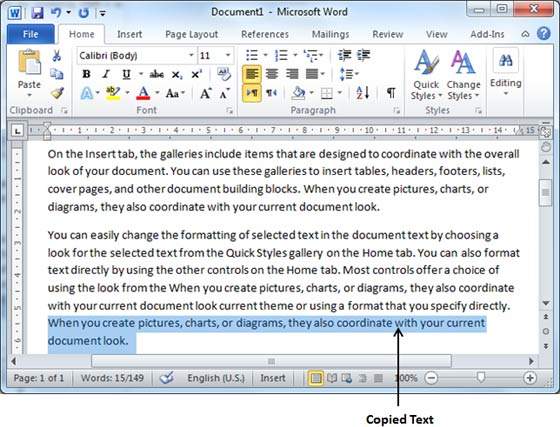
Note - Anda dapat mengulangi Paste operasi sebanyak yang Anda suka untuk menempelkan konten yang sama.
Operasi Potong & Tempel
Operasi Potong akan memotong konten dari tempat aslinya dan memindahkan konten dari lokasi aslinya ke lokasi baru yang diinginkan. Berikut adalah prosedur untuk memindahkan konten dalam word -
Step 1 - Pilih bagian teks menggunakan salah satu metode pemilihan teks.
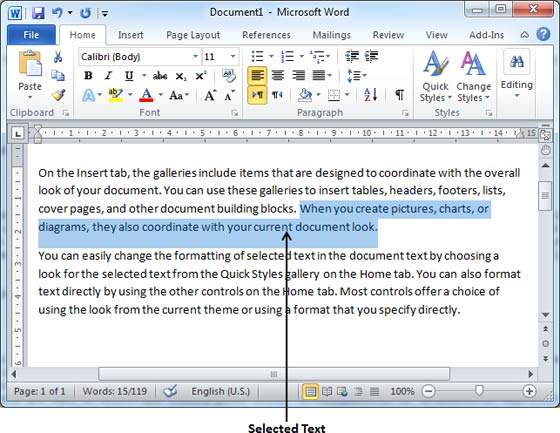
Step 2- Sekarang, Anda memiliki berbagai opsi yang tersedia untuk memotong teks yang dipilih dan meletakkannya di papan klip. Anda dapat menggunakan salah satu opsi -
Using Right-Click - Jika klik kanan pada bagian teks yang dipilih, itu akan ditampilkan cut pilihan, cukup klik opsi ini untuk memotong konten yang dipilih dan menyimpannya di clipboard.
Using Ribbon Cut Button - Setelah memilih sebagian teks, Anda dapat menggunakan tombol potong yang tersedia di pita untuk memotong konten yang dipilih dan menyimpannya di clipboard.
Using Ctrl + x Keys - Setelah memilih sebagian teks, cukup tekan Ctrl + x kunci untuk memotong konten yang dipilih dan menyimpannya di clipboard.
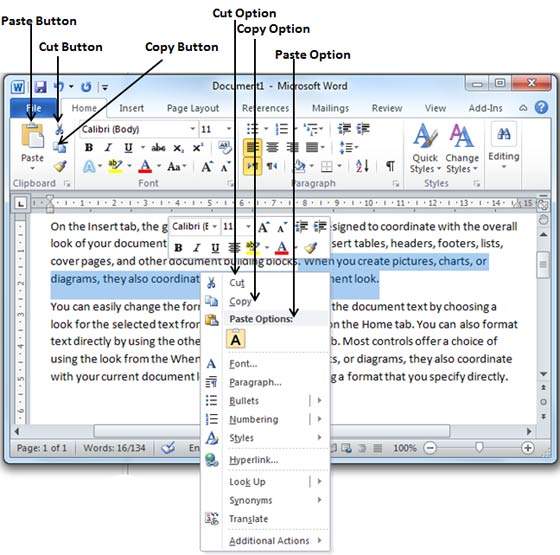
Step 3 - Terakhir, klik di tempat Anda ingin memindahkan teks yang dipilih dan gunakan salah satu dari dua opsi sederhana ini -
Using Ribbon Paste Button - Cukup klik Paste tombol tersedia di pita untuk menempelkan konten di lokasi baru.
Using Ctrl + v Keys- Ini adalah cara paling sederhana untuk menempelkan konten. Tekan sajaCtrl + v kunci untuk menempelkan konten di lokasi baru.
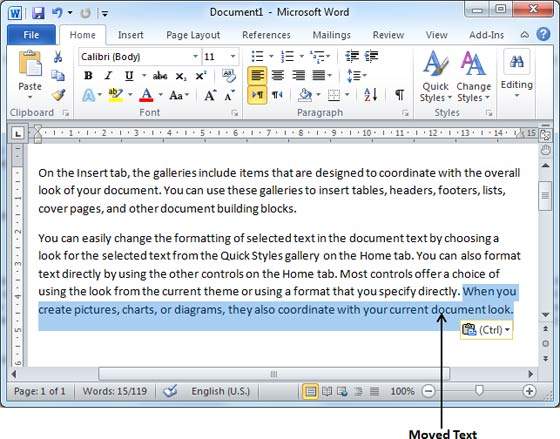
Note - Anda dapat mengulangi Paste operasi sebanyak yang Anda suka untuk menempelkan konten yang sama.
Salin, Potong & Tempel di berbagai dokumen
Anda dapat menggunakan prosedur yang sama dengan yang kita diskusikan di atas copy and paste atau cut and pastekonten dari satu dokumen ke dokumen lain. Ini sangat sederhana, cukup salin atau potong konten yang diinginkan dari satu dokumen dan masuk ke dokumen lain di mana Anda ingin menempelkan konten dan gunakan langkah yang disebutkan untuk menempelkan konten.
Anda dapat menggunakan Alt + Tab kunci untuk beralih melalui dokumen yang berbeda dan memilih dokumen tujuan yang diinginkan.